故障图:
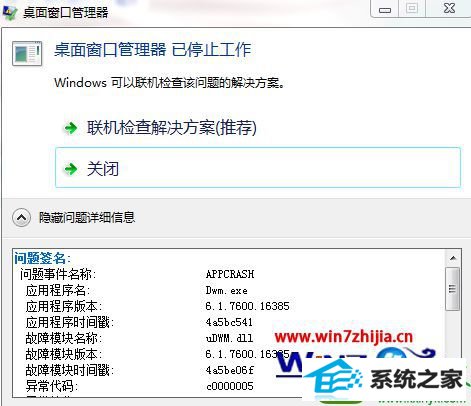
解决步骤:
1、首先从个性化设置中的解决透明度和其他Aero效果问题,系统无法自动修复“已禁用桌面窗口管理器”问题;
2、打开服务界面,然后找到并查看“服务”中的“desktop window Manager session Manager”和“Themes”的属性是否都是“自动”和“已启动”,如果不是的话就更改为自动和已启动;
3、还不行的话,就找到并双击打开desktopwindowManagersessionManager服务,然后将启动类型选为“自动”、服务状态调整为“停止”,之后点击“启动”按钮,将服务状态调整为“已启动”,然后确定,重启这个服务,然后按照同样的方法把Themes服务也重启一次;
4、然后把desktopwindowManagersessionManager服务设置为开机启动,具体方法是:在运行对话框中输入msconfig,回车打开系统配置窗口,然后切换到“服务”选项卡,确认已勾选desktopwindowManagersessionManager服务,之后点击确定保存,下次重启计算机之后,就会自动开机启用这个服务了。
关于如何解决windows7系统中提示桌面窗口管理器已停止工作就为大家分享到这里了,有遇到这样问题的朋友们可以根据上面的方法进行解决吧,希望能够帮助大家解决这个问题哦
系统下载推荐
本站发布的系统与软件仅为个人学习测试使用,不得用于任何商业用途,否则后果自负,请支持购买微软正版软件!
Copyright @ 2022 win10 64位系统版权所有